ይህ wikiHow የመዳፊት ጠቋሚው በዊንዶውስ ወይም በማክ ኮምፒተር ላይ የሚንቀሳቀስበትን ፍጥነት እንዴት እንደሚለውጥ ያስተምርዎታል።
ደረጃ
ዘዴ 1 ከ 2 - በዊንዶውስ ላይ
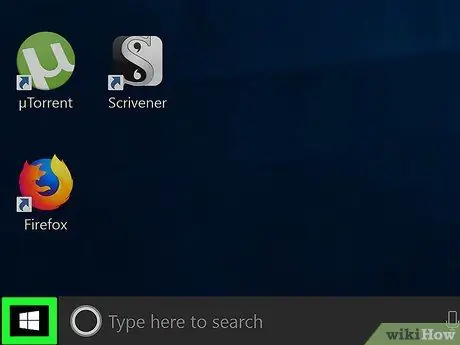
ደረጃ 1. “ጀምር” ምናሌን ይክፈቱ

በማያ ገጹ ታችኛው ግራ ጥግ ላይ ያለውን የዊንዶውስ አርማ ጠቅ ያድርጉ።
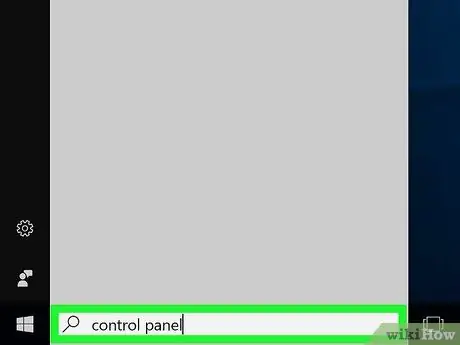
ደረጃ 2. በቁጥጥር ፓነል ውስጥ ይተይቡ።
ከዚያ በኋላ ኮምፒዩተሩ የቁጥጥር ፓነል ፕሮግራምን ይፈልጋል።
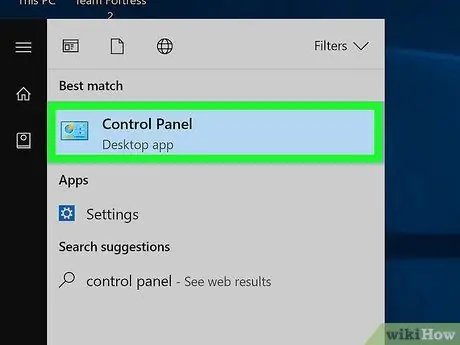
ደረጃ 3. የቁጥጥር ፓነልን ጠቅ ያድርጉ።
ይህ አማራጭ በ “ጀምር” መስኮት አናት ላይ በሰማያዊ ካሬ አዶ ይታያል። ከዚያ በኋላ የቁጥጥር ፓነል መስኮት ይከፈታል።
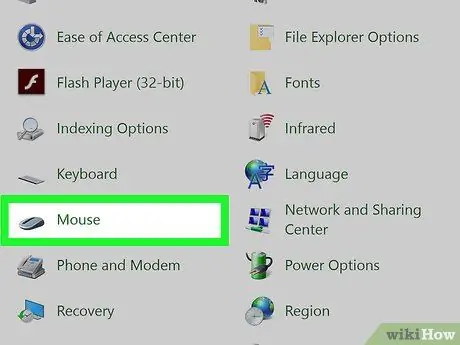
ደረጃ 4. አይጤን ጠቅ ያድርጉ።
በመቆጣጠሪያ ፓነል መስኮት በግራ በኩል ያለው የመዳፊት አዶ ነው። ከዚያ በኋላ “አይጥ” መስኮት ይከፈታል።
ይህንን አማራጭ ካላዩ መጀመሪያ ትርን ጠቅ በማድረግ የቁጥጥር ፓነልን እይታ ወደ “አዶ” እይታ ይለውጡ” ምድብ በገጹ የላይኛው ቀኝ ጥግ ላይ “ጠቅ ያድርጉ” ትላልቅ አዶዎች በሚታየው ተቆልቋይ ምናሌ ውስጥ።
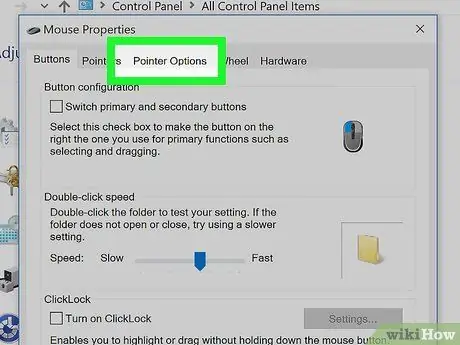
ደረጃ 5. የጠቋሚ አማራጮችን ጠቅ ያድርጉ።
በ “መዳፊት” መስኮት አናት ላይ ነው።
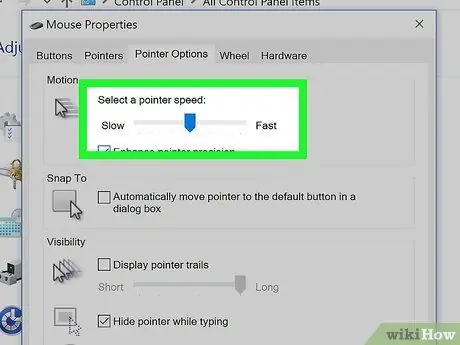
ደረጃ 6. የጠቋሚውን እንቅስቃሴ ፍጥነት ያስተካክሉ።
በመስኮቱ አናት ላይ ባለው “እንቅስቃሴ” ክፍል ውስጥ ጠቋሚውን ለማዘግየት ተንሸራታቹን ወደ ግራ ይጎትቱ ወይም ለማፋጠን ወደ ቀኝ ይጎትቱ።
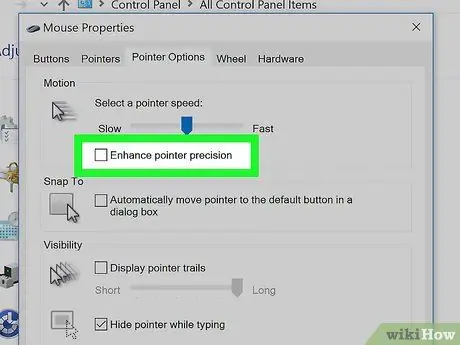
ደረጃ 7. የጠቋሚውን እንቅስቃሴ ለማዘግየት የመዳፊት ትክክለኛነትን ያሰናክሉ።
ጠቋሚው በጣም በፍጥነት እየሄደ ከሆነ በ “እንቅስቃሴ” ተንሸራታች ስር “የጠቋሚውን ትክክለኛነት ያሻሽሉ” የሚለውን ሳጥን ምልክት ያንሱ። የመዳፊት ትክክለኛነት መዳፊቱን ወይም የትራክፓድን ምን ያህል በፍጥነት እንደሚያንቀሳቅሱ ጠቋሚው በተለያየ ርዝመት ወይም ፍጥነት እንዲንቀሳቀስ ያደርገዋል። ይህንን ባህሪ በማሰናከል ፣ መዳፊቱን በፍጥነት ቢያንቀሳቅሱትም ጠቋሚው በፍጥነት አይንቀሳቀስም።
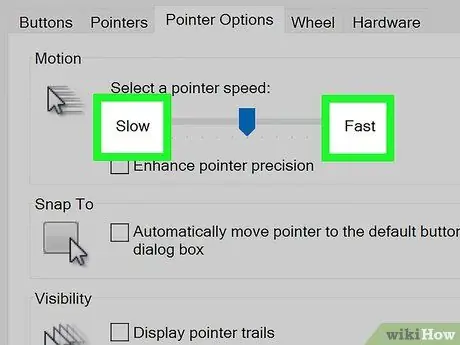
ደረጃ 8. የጠቋሚውን እንቅስቃሴ ፍጥነት ይፈትሹ።
አይጤውን ያንቀሳቅሱ እና የጠቋሚውን ፍጥነት ይመልከቱ። ጠቋሚው በጣም በፍጥነት ከተንቀሳቀሰ የ “እንቅስቃሴ” ተንሸራታቹን ይቀንሱ። በሌላ በኩል ፣ ጠቋሚው በጣም በዝግታ የሚንቀሳቀስ ከሆነ ፣ “እንቅስቃሴ” ተንሸራታቹን ይጨምሩ።
ጥሩውን የጠቋሚ መንቀሳቀሻ ፍጥነት ለማግኘት ጥቂት ደቂቃዎች ሊወስድብዎት ይችላል።
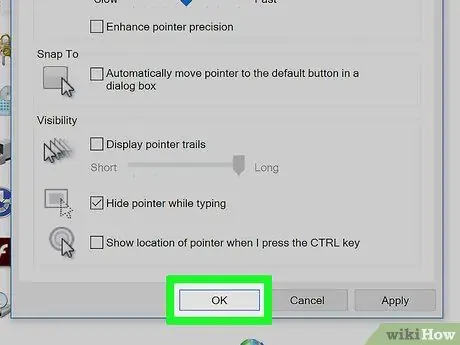
ደረጃ 9. ተግብር የሚለውን አዝራር ጠቅ ያድርጉ ፣ ከዚያ ጠቅ ያድርጉ እሺ።
እነዚህ ሁለት አዝራሮች በመስኮቱ ግርጌ ላይ ናቸው። ከዚያ በኋላ ቅንብሮቹ ይቀመጣሉ እና “አይጥ” መስኮቱ ይዘጋል። አሁን የመዳፊት ጠቋሚው ባስቀመጡት ፍጥነት ይንቀሳቀሳል።
ዘዴ 2 ከ 2: ማክ ላይ
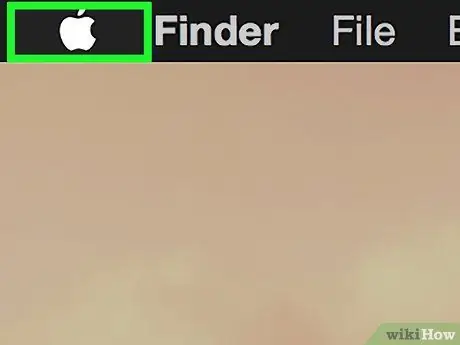
ደረጃ 1. “አፕል” የሚለውን ምናሌ ይክፈቱ

በማያ ገጹ በላይኛው ግራ ጥግ ላይ ያለውን የአፕል አርማ ጠቅ ያድርጉ። ከዚያ በኋላ ተቆልቋይ ምናሌ ይታያል።
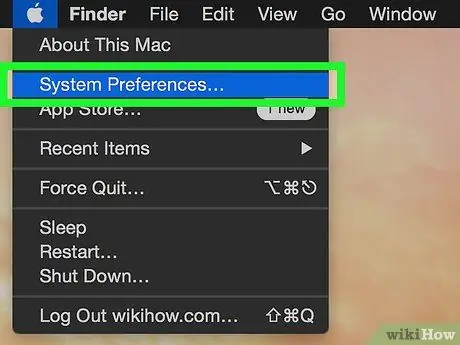
ደረጃ 2. የስርዓት ምርጫዎችን ጠቅ ያድርጉ…
በተቆልቋይ ምናሌ አናት ላይ ነው።
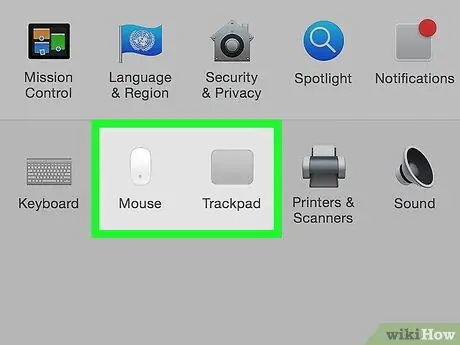
ደረጃ 3. ትራክፓድን ጠቅ ያድርጉ ወይም መዳፊት።
የማክቡክ ላፕቶፕ የሚጠቀሙ ከሆነ “ይምረጡ” ትራክፓድ. ይህ በእንዲህ እንዳለ ለ iMac ዴስክቶፕ ኮምፒውተር ተጠቃሚዎች “ይምረጡ” መዳፊት ”.
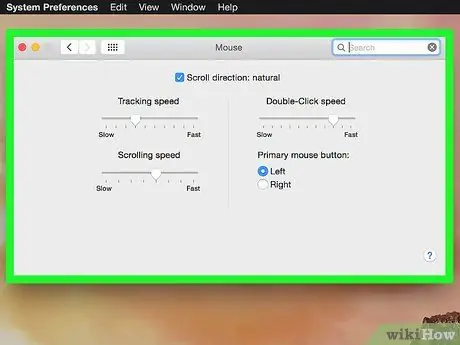
ደረጃ 4. ነጥቡን ጠቅ ያድርጉ እና ትርን ጠቅ ያድርጉ።
በመስኮቱ አናት ላይ ትር ነው።
አማራጩን ጠቅ ካደረጉ ይህንን ደረጃ ይዝለሉ መዳፊት ”.
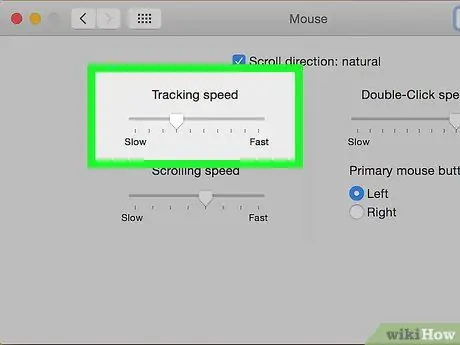
ደረጃ 5. “የመከታተያ ፍጥነት” ተንሸራታችውን ያስተካክሉ።
መዳፊቱን ለማብረድ ተንሸራታቹን ጠቅ ያድርጉ እና ወደ ግራ ይጎትቱት ወይም ለማፋጠን ወደ ቀኝ ይጎትቱት።
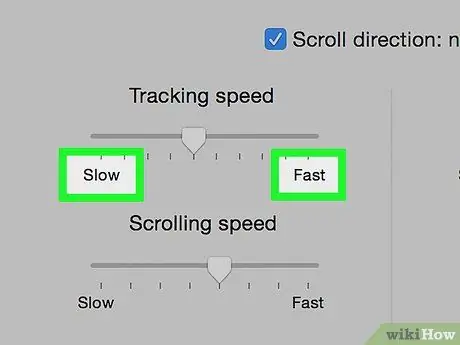
ደረጃ 6. የጠቋሚውን እንቅስቃሴ ፍጥነት ይፈትሹ።
መዳፊቱን በማያ ገጹ ዙሪያ ያንቀሳቅሱት። ጠቋሚው በጣም በፍጥነት ከተንቀሳቀሰ ፣ “የመከታተያ ፍጥነት” ተንሸራታቹን ወደ ግራ ይጎትቱ። ጠቋሚው በጣም በዝግታ የሚንቀሳቀስ ከሆነ ተንሸራታቹን ወደ ቀኝ ይጎትቱ።
ከፍጥነቱ ጋር ምቾት ከመሰጠቱ በፊት የመዳፊት እንቅስቃሴ ፍጥነትን ለጥቂት ደቂቃዎች ማስተካከል ሊኖርብዎት ይችላል።
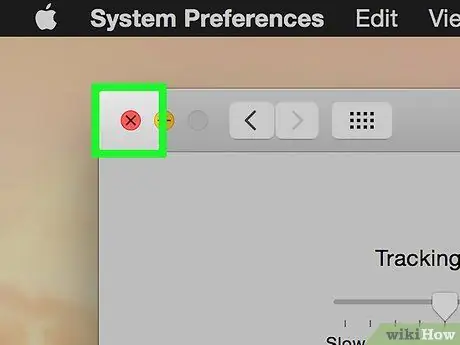
ደረጃ 7. “የስርዓት ምርጫዎች” መስኮቱን ይዝጉ።
በመስኮቱ በላይኛው ግራ ጥግ ላይ ቀዩን “ውጣ” ክበብን ጠቅ ያድርጉ። ከዚያ በኋላ ለውጦቹ ይቀመጣሉ።
ጠቃሚ ምክሮች
- በጨዋታ መዳፊት ላይ የዲፒአይ (ነጥቦችን በአንድ ኢንች ወይም ነጥቦች በአንድ ኢንች) ቅንብሮችን ለማስተካከል ከፈለጉ በመዳፊት በተወሰኑ ቅንብሮች በኩል ማስተካከያ ማድረግ ይኖርብዎታል። ስለዚህ ለትክክለኛ መረጃ የምርት መመሪያውን ይመልከቱ። አንዳንድ የጨዋታ አይጥ ምርቶች እንዲሁ የ DPI ቆጠራን ለመጨመር ወይም ለመቀነስ የሚጫኑባቸው አካላዊ ቁልፎች አሏቸው።
- የስሜታዊነት ቅንብሩን ካስተካከሉ በኋላ መዳፊቱን በመጠቀም ላይ አሁንም የሚቸገሩ ከሆነ ፣ በመዳፊያው የታችኛው ክፍል ላይ የአቧራ ክምችት ሊኖር ይችላል። አይጤውን በማፅዳት ይህንን ችግር መፍታት ይችላሉ።







